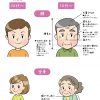【イラレ初心者向け】Illustratorで作る簡単なキラキラの作り方
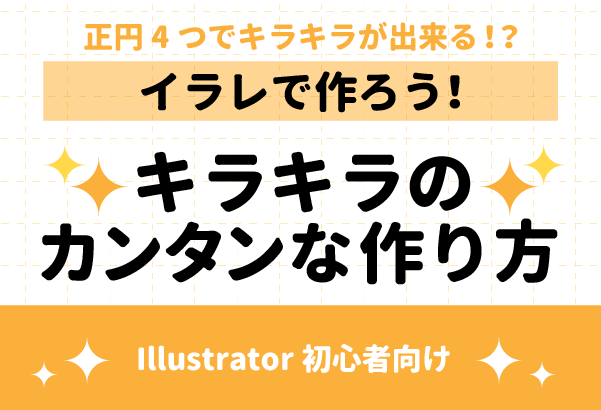
イラレ初心者向けの「簡単なキラキラの作り方」を紹介します!
キラキラの描き方には色々な方法があります。よく見かけるのは楕円とパスのパンクなどを使った方法かと思います。
今回は前回のハートの作り方に続いて【正円で作れる】簡単な方法を紹介していきます!使う正円は4つ!どんな方法でキラキラが作れるか実際に試してみましょう!
▼前回の記事はこちら!▼
Illustratorで簡単に!キラキラの作り方!
1:描き始める前に【 イラレの設定 】を確認しましょう!
今回の方法では【 ポイントにスナップ 】にチェックが入っていることが作業を簡単にするポイントになります。チェックが入っていない人はメニューバーから確認してください。
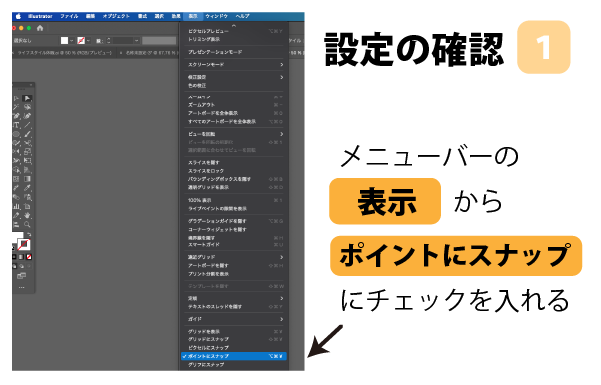
2:任意の正円を作りましょう!
【Option+⇧】を押しながら正円を作ります。大きさは何でもOKです。
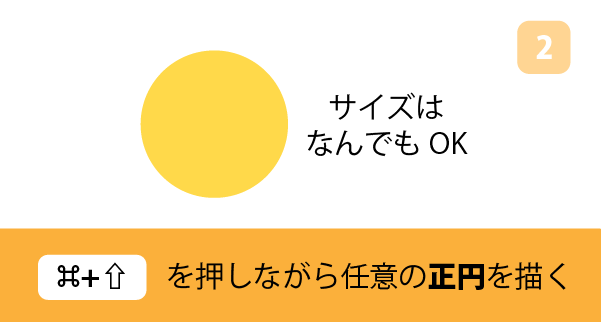
3:2で制作した正円を右側にコピーします
白矢印に切り替えて、2で制作した正円の左端のポイントをクリックします
【Option+⇧】を押しながらそのまま右側へドラッグし、右端のポイントと重なる位置まで動かします。
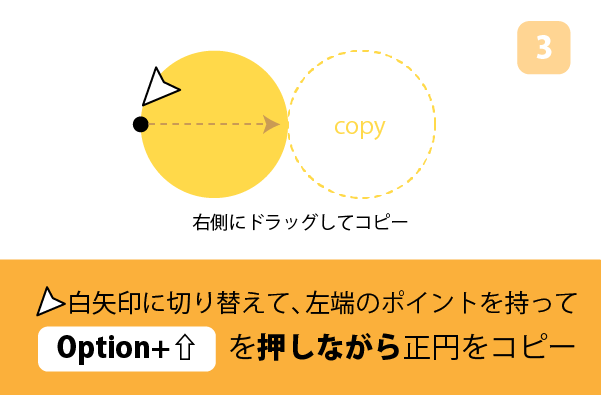
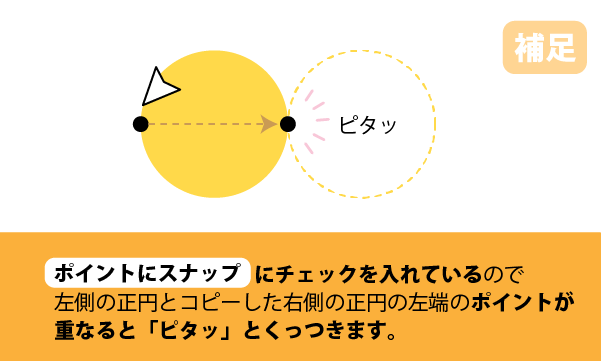
★最初に【ポイントにスナップ】の設定をしているので、ポイントが重なる瞬間に「ピタッ!」とくっつきます。そのタイミングでドロップすればOK!
4:正円を下段にもコピーします
3と同じ手順で下にも正円をコピーします
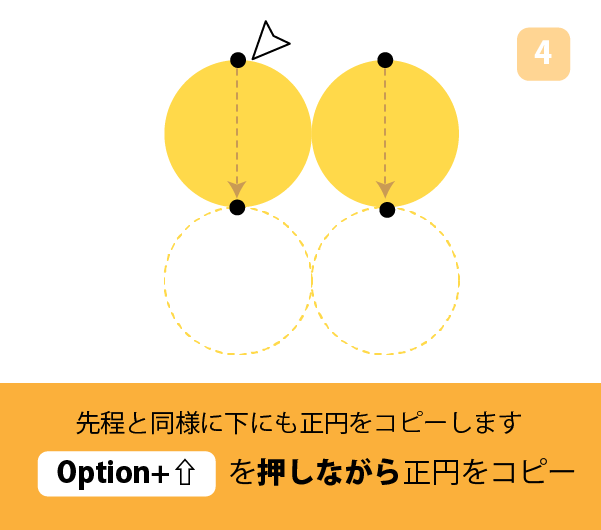
5:黒丸の箇所のポイントを削除
黒丸で印をつけた箇所のポイントを、白矢印を使って削除します
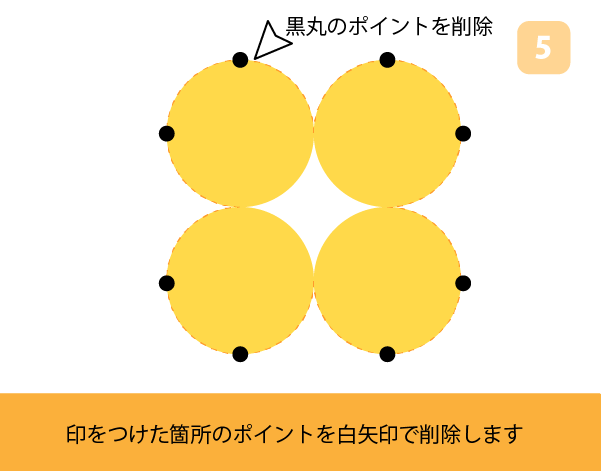
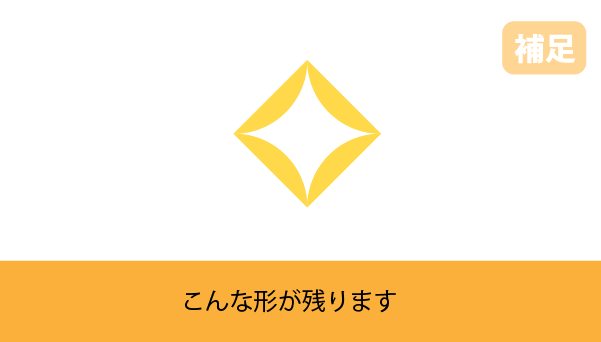
4つのバラバラのオブジェクトの状態なので、1つにまとめる必要があります。
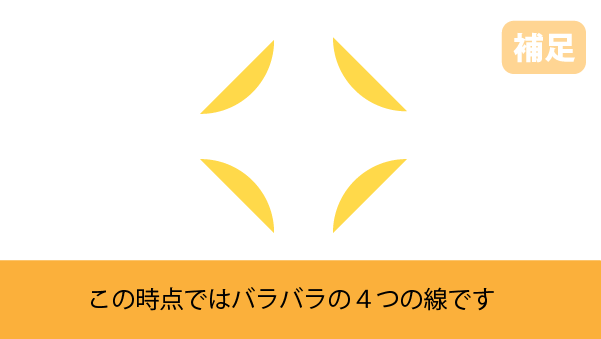
6:全てのオブジェクト選択してパスを結合させます
オブジェクト全体を選択して【⌘+J】でパスを連結させます。
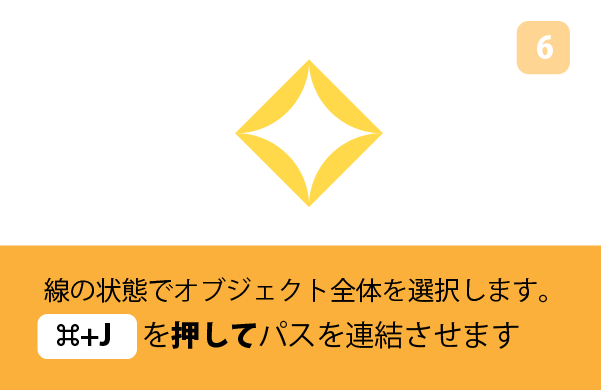
7:完成です!
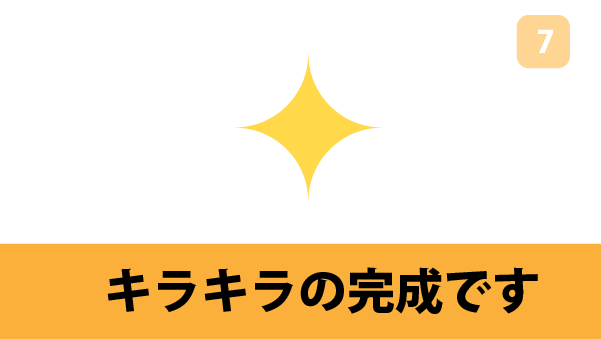
正円を4つ作るだけで簡単にキラキラが作れました!正円を使ってイラレで簡単にキラキラを作るアイデアの紹介でした^^
プロイラストレーター
▼応援のクリック▼をいただけると嬉しいです!
その他イラレのノウハウ系ブログはこちら!